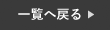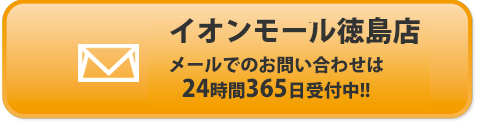突然ですが、皆さんはコントロールセンターの機能をどれくらい活用されますか?
Wi-Fiや画面の明るさ調整など、簡単な操作をコントロールセンターで行っている方は多いと思いますが、コントロールセンターにはまだまだ沢山の機能があります。
今回は、コントロールセンターの長押しで起動できる機能をご紹介します。
使いこなすと大変便利ですので、是非最後まで読んでいってください!
コントロールセンターの機能紹介
まず初めに、コントロールセンターについてご紹介します。
iPhoneの画面右上を下にスワイプすると出てくる画面がコントロールセンターです。
この中に入っている機能はワンタッチで設定や起動することが出来ます。
例えば、WI-Fiや機内モード、Bluetoothのオンオフや画面の明るさや音量の調整、音楽の再生や電卓アプリの起動などが、コントロールセンターの中から一瞬で設定や起動が可能なんです。
今回は、コントロールセンターの長押し機能についてご紹介します。
ライトの明るさを調整
まず初めに、長押し機能でライトの明るさ調整をする方法についてご紹介します。
ライトはロック画面からでもワンタッチで点灯させることは可能ですが、明るさの調整は出来ません。
明るさ調整はコントロールセンターのライトのアイコンを長押しするだけで設定が簡単に行えます。
❶まず初めに、iPhoneの画面の右上から下にスワイプし、コントロールセンターを開きます。
❷続いて、赤枠部分のライトのアイコンを長押しします。
❸最後に、ご自身の設定したい明るさに調整してください。

タイマー機能を起動
続いて、長押し機能でタイマーを起動させる方法についてご紹介します。
時計アプリからタイマーを起動している方が多いと思いますが、実はコントロールセンターの長押しで一瞬でタイマーを起動させることが可能なんです。
これを覚えておくと、例えばカップラーメンを作る時など、一瞬でタイマーを起動できるので大変便利です。
❶まず初めに、iPhoneの画面の右上から下にスワイプし、コントロールセンターを開きます。
❷続いて、赤枠部分のタイマーのアイコンを長押しします。
❸最後に、設定したいタイマーの時間を調整してください。

集中モードの機能を起動
最後に、長押し機能で集中モードのモード選択をする方法をご紹介します。
集中モードは、睡眠時や勉強時、通知に邪魔されたくない時に活躍する機能ですが、その中でもその時々で設定するモード選択があります。
その設定も簡単にコントロールセンターからできるので、以下をお試しください。
❶まず初めに、iPhoneの画面の右上から下にスワイプし、コントロールセンターを開きます。
❷続いて、赤枠部分の集中モードを長押しします。
❸最後に、ご自身の設定したいモードを選択してください。

まとめ
今回はコントロールセンターの長押し機能についてご紹介しました。
通常であれば、設定画面から操作しないといけないのが、コントロールセンターはその画面で一瞬で設定ができるので、時短にもなりますし、本当に便利です。
是非、本日からコントロールセンターを使ってみてください!
スマートクールイオンモール徳島店では、iPhoneの修理を行なっております。
iPhoneが故障した場合は、まずは当店へお問い合わせください!
オンラインでの事前のご予約もお受け付けしております!
店舗情報
| 店舗名 | スマートクール イオンモール徳島店 |
|---|---|
| 住所 |
〒770-0865 徳島県徳島市南末広町4-1 イオンモール徳島 4階 |
| 電話番号 | 088-678-7409 |
| 営業時間 | 10:00~21:00 年中無休 |
| メール送信先 | info@smartcool-tokushima.com |